Посетите MapInfo.Com и Esti-Map.Ru
Если у Вас имеется доступ в Интернет, сделайте закладки на странички http://www.mapinfo.com и http://www.esti-map.ru. Посещение домашней странички MapInfo - лучший способ быть всегда в курсе происходящего и иметь самую свежую информацию о новых продуктах и обновлениях версий. Это также источник полезной технической информации. Здесь Вы найдете ответы на наиболее часто задаваемые вопросы, советы пользователям и электронную версию журнала MapWorld.
Трехмерные карты
Возможность трехмерного отображения основана на реализации графического интерфейса OpenGL в версии Microsoft. Эта версия OpenGL поддерживает произвольное вращение и повороты объекта в окне, а также традиционные инструменты сдвига, масштабирования и извлечения информации. Вы можете создать трехмерное (или 3D) представление любой карты, которая содержит слой со специальным именем "Поверхность".
В трех измерениях можно представлять не только земной рельеф. В виде трехмерной поверхности можно представить стоимость жилья, уровень продаж по территориям, плотность населения, температуру воздуха и т.п.
А теперь давайте создадим нашу собственную трехмерную карту.
Прежде чем создать 3D-карту, мы должны создать тематический слой "Поверхность". Как мы помним из "Руководства пользователя", поверхность - это непрерывный растровый массив, порождаемый интерполяцией точечных данных. MapInfo Professional извлекает данные или выражения из колонки таблицы и передает их в интерполятор. Интерполятор создает растровый файл поверхности, который отображается в окне Карты.
Полезно знать, что 3D-карты оптимально отображаются при установке цветовой палитры экрана Windows, обеспечивающей передачу более 16 миллионов цветов.
Давайте откроем уже созданный файл поверхности территории США.
1. Выполните команду "Файл > Открыть таблицу".
2. В списке "Тип файлов" выберите "Поверхность".
3. Выберите файл "Elev_Ft.mig" из папки "map_data\Namerica\USA\Grid" на диске MapInfo Professional CD.
Откроется тематическая карта поверхности США.
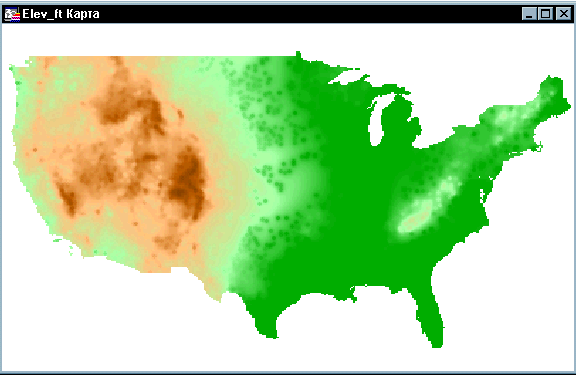
На карте видно, что различные высоты отображаются различными цветами. Добавим для наглядности легенду.
1. Выполните команду "Карта > Создать легенду".
2. В диалоге "Создать легенду" нажмите кнопку "Завершить". Разместите окно Легенды на экране поудобнее.
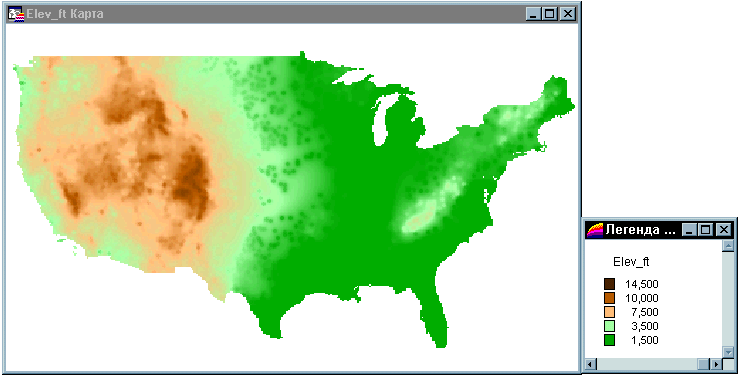
Теперь мы отобразим рельеф в трех измерениях.
1. Выполните команду "Карта > Создать 3D-карту". Появится диалог "Создать 3D-карту".
2. Нажмите OK, чтобы отобразить карту в трехмерном виде, используя принятые по умолчанию настройки цвета и источника освещения.
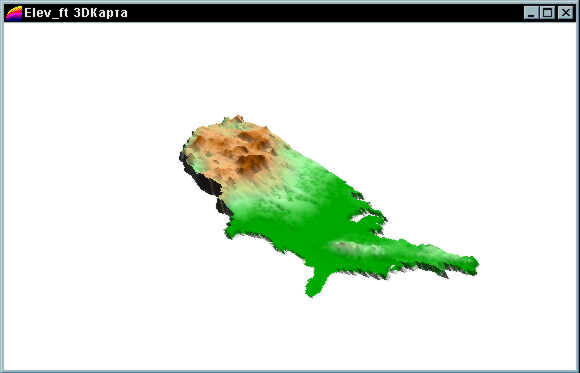
Теперь рельеф отображается в трех измерениях!
Различные настройки в меню "3D-карта" можно использовать для того, чтобы изменить и улучшить вид вашей трехмерной карты. Также можно использовать традиционные инструменты сдвига, масштабирования и извлечения информации.
Теперь давайте отобразим эту карту в виде каркасной или сеточной модели.
· Выполните команду "3D-карта > Каркасная модель"
Карта будет показана в виде сетки.
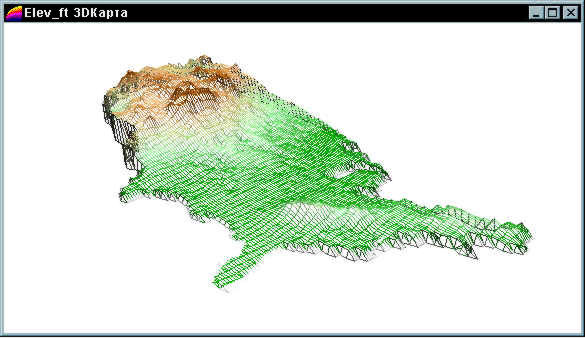
Вы можете поэкспериментировать и с другими настройками трехмерной Карты.
Прежде чем перейти к следующему типу трехмерной карты, выполните команду "Файл > Закрыть все".
Карта-призма
Теперь мы возьмем плоскую Карту и создадим из нее трехмерную карту-призму. Это удобный способ для одновременного отображения двух переменных. Для построения карты нужен слой, содержащий полигоны и численное поле, значения которого будут определять высоту "поднятия" каждого полигона.
1. Выполните команду "Файл > Открыть". Выберите карту "States" и нажмите кнопку "Открыть".
В окне откроется карта "States". На ее основе мы создадим карту-призму, отображающую численность населения в 1990 году.
2. Выполните команду "Карта > Создать Карту-призму". Появится диалог "Создать карту-призму".
3. Выберите колонку "Pop_1990" из списка и нажмите кнопку OK, для того чтобы отобразить карту в трехмерном виде, где высота каждого полигона будет соответствовать числовому значению в выбранном поле.
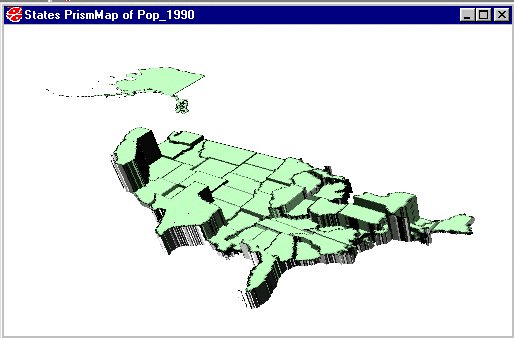
Вы можете поэкспериментировать с различными настройками карты-призмы в окне 3D- карты.
Поздравляем! Вы завершили этот урок. Прежде чем перейти к следующему, выполните команду "Файл > Закрыть всё".
